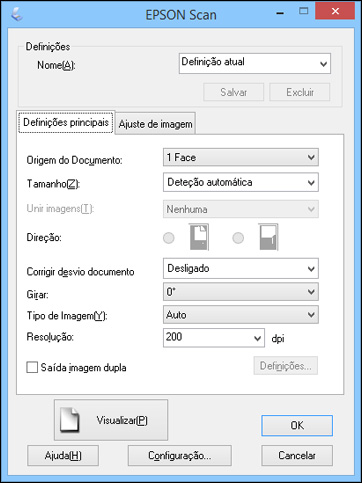Você pode
digitalizar os dois lados de um original de dupla-face ou de um
original dobrado com as configurações de Unir imagens no Epson
Scan.
- Coloque o original no scanner.
- Siga um destes passos para iniciar o
Document Capture Pro (Windows) ou o Document Capture (OS X):
- Windows 8.x: Navegue até a tela Aplicativos e selecione Document Capture Pro.
- Windows (outras versões): Clique
em
 ou em Iniciar e selecione Todos os programas ou Programas. Selecione EPSON Software e depois selecione Document Capture Pro.
ou em Iniciar e selecione Todos os programas ou Programas. Selecione EPSON Software e depois selecione Document Capture Pro. - OS X: Abra a pasta Aplicativos, selecione a pasta Epson Software e selecione Document Capture.
- Siga um destes passos para acessar o programa Definições Epson Scan: Você verá uma janela do Epson Scan como esta:
- Selecione ADF - frente e verso como a configuração de Origem.
- Selecione o tamanho original do documento como a configuração de Tamanho do Documento.
- Selecione uma das seguintes opções como a configuração Unir imagens:
- Em Windows, clique em OK.
- Clique
em Digitalizar. A imagem
digitalizada é exibida.
Observação: Se suas imagens não forem colocadas juntas corretamente, clique em Configuração na janela do Epson Scan e selecione a configuração Posição vínc. (p/ digit. 2 faces) na guia de Documento.